¿Cómo solucionar "El dispositivo requerido por el proveedor criptográfico no está listo"?
Problema: Por alguna razón, no puedo iniciar sesión usando mi PIN. La Seguridad de Windows dice que no puedo iniciar sesión y proporciona la siguiente explicación: «El dispositivo requerido por el proveedor criptográfico no está listo». ¿Podríais ayudarme, por favor?
Respuesta resuelta
«El dispositivo requerido por el proveedor criptográfico no está listo» es un fallo que ha sido recientemente detectado en la función de Windows Hello. Mucha gente ha reportado problemas a la hora de iniciar sesión con el PIN, intentando cambiar el PIN o configurando el PIN por primera vez. El error PIN está relacionado con los códigos de error 0x8009002d, 0x80070032, y 0x80090030.
La función Windows Hello permite a los usuarios de Windows 10 iniciar sesión en sus cuentas de usuario por reconocimiento facial, huella o escaneo de iris. Todas estas opciones de inicio de sesión tienen hardware compatible y escáneres de bio-autentificación. Por ello, mucha gente aún prefiere usar el antiguo PIN, el cual consiste en un número de entre 4 a 6 dígitos y que es más fácil recordar comparado con las contraseñas normales.
Sin embargo, la función de Windows Hello o más bien su desarrollador, Microsoft, es culpado por pasar por alto errores mayores. «El dispositivo requerido por el proveedor criptográfico no está listo» es uno de ellos. Mucha gente ha reportado un mal funcionamiento en el PIN debido a que se quedan paralizados en la pantalla sin ningún modo de acceder al sistema.
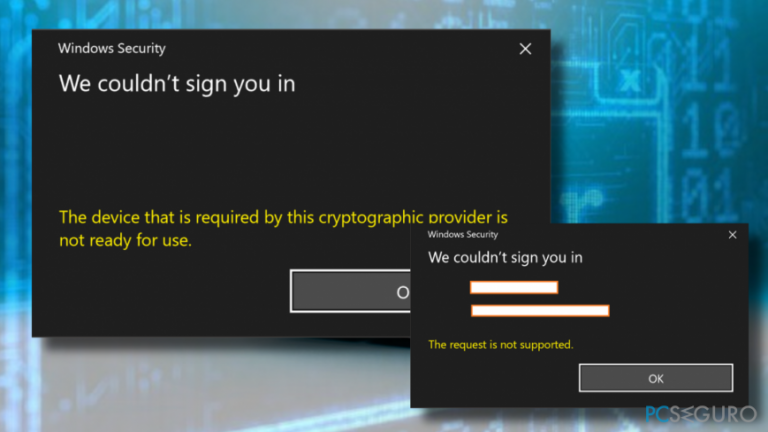
Para algunos usuarios, esto ocurre de repente tras reiniciar el sistema. Los otros se han comenzado a encontrar el error «El dispositivo requerido por el proveedor criptográfico no está listo» tras realizar una instalación limpia de Windows 10. No obstante, el problema comienza a ocurrir con más frecuencia cuando configura el PIN por primera vez o se reinicia. De un modo u otro, Microsoft no explicó por qué esto puede llegar a ocurrir y qué debe hacerse para corregir el problema.
La gente ha reportado que crear nuevas cuentas y enlazarlas a Microsoft no les ha ayudado a solucionar el error «El dispositivo requerido por el proveedor criptográfico no está listo». Sin una solución adecuada, esto sigue ocurriendo antes o después.
Otra solución rechazada al error «El dispositivo requerido por el proveedor criptográfico no está listo» es reiniciar la contraseña PIN. Incluso aunque intentes hacerlo, puedes obtener otra notificación que diga «La petición no está soportada», lo cual significa que el PIN ya no existe en tu cuenta.
Solucionar fácilmente el error «El dispositivo requerido por el proveedor criptográfico no está listo»
No entres en pánico si te encuentras con un error de «No hemos podido iniciar sesión» al intentar loguearte en Windows 10. Aunque Microsoft no ha proporcionado aún soluciones oficiales, hay un par de método que puedes intentar antes de esto.
Antes de nada, puedes intentar crear una nueva cuenta de usuario y enlazarla a tu cuenta de Microsoft. De acuerdo con aquellos que hayan experimentado el error «El dispositivo requerido por el proveedor criptográfico no está listo», esta solución es temporal, pero si necesitas desesperadamente iniciar sesión en tu PC cuanto antes, esta solución puede coincidir con tus expectativas.
- Pulsa las teclas Windows + R, escribe services.msc y pulsa Enter.
- Desliza hasta que encuentres Cryptographic Services y haz doble click en él.
- Antes de nada, asegúrate de que el Tipo de Inicio está configurado a Automático.
- Luego, si el servicio se ejecuta, haz click en el botón de Finalizar.
- Luego pulsa Iniciar para reiniciarlo.
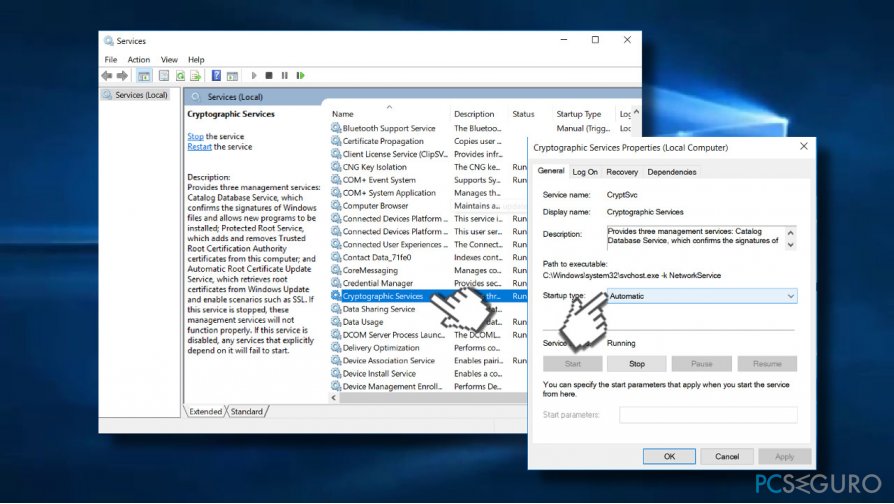
Si estos pasos no te han ayudado, intenta las siguientes soluciones:
Solución 1. Reiniciar ACLs en la Carpeta Ngc
- Click derecho en la tecla Windows y selecciona Símbolo del Sistema (Administrador).
- Copia y pega el siguiente comando en él: C:\\Windows\\ServiceProfiles\\LocalService\\AppData\\Local\\Microsoft\\Ngc /T /Q /C /RESET
NOTA: si es necesario, reemplaza C: con la letra de tu disco duro raíz. - Ahora pulsa Enter para ejecutar el comando.
- Escribe Exit y pulsa Enter para cerrar el Símbolo del Sistema
- Finalmente, añade un nuevo PIN.
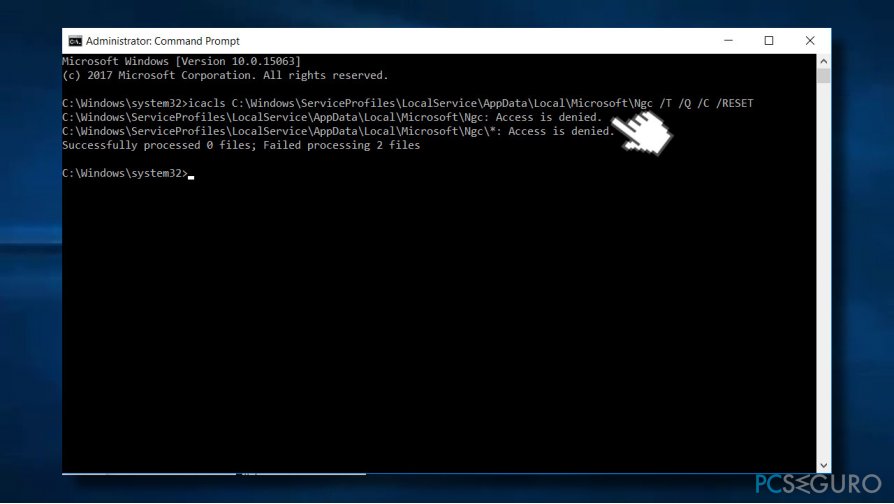
Si este error persiste u ocurre de nuevo pronto, intenta la siguiente solución al error «El dispositivo requerido por el proveedor criptográfico no está listo».
Método 2. Eliminar el contenido de la carpeta NGC
Si no puedes iniciar sesión en Windows usando tu PIN, inicia sesión con tu contraseña y luego elimina el contenido de la carpeta NGC. Sin embargo, antes de nada, tendrás que hacerte el propietario de esta carpeta.
- Inicia sesión en Windows 10 usando tu contraseña.
- Pulsa las teclas Windows + X y abre el Explorador de Archivos.
- Ve a C:\\Windows\\ServiceProfiles\\LocalService\\AppData\\Local\\Microsoft.
- Click derecho en la carpeta NGC y selecciona Propiedades.
- Abre la pestaña Seguridad, y haz click en el botón de Avanzado en la sección Propietario.
- Click en el enlace Cambiar y en Insertar el nombre del objeto, inserta el Administrador o Nombre de Usuario (dependiendo del que estés usando).
- Click en Comprobar Nombres y en Aceptar.
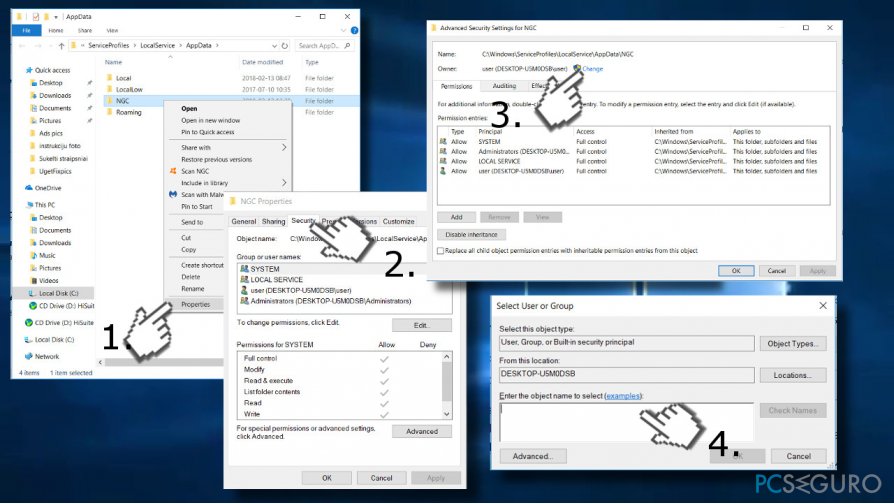
- Marca Reemplazar propietario en las subcarpetas y objetos y haz click en Aplicar -> Aceptar para guardar los cambios.
- Ahora comprueba si puedes acceder a la carpeta NGC. Si es que sí, marca todos los archivos almacenados en ella y elimínalos todos.
- Una vez hecho, pulsa las teclas Windows + I para abrir la Configuración.
- Abre los ajustes de Cuenta y selecciona Opciones de Inicio de Sesión.
- Click en Añadir un PIN y sigue el resto de instrucciones.
Repara tus Errores automáticamente
El equipo de pcseguro.es está intentando hacer todo lo posible para ayudar a los usuarios a encontrar las mejores soluciones para eliminar sus errores. Si no quieres comerte la cabeza con técnicas de reparación manuales, por favor, usa los programas automáticos. Todos los productos recomendados han sido probados y aprobados por nuestros profesionales. Las herramientas que puedes usar para solucionar tu error se encuentran en la lista de abajo.
Felicidad
Garantía
Protege tu privacidad online con un cliente VPN
Una VPN es crucial cuando se trata de la privacidad del usuario. Los registradores online como cookies no solo son usadas por plataformas de redes sociales y otras páginas webs, sino también por tu Proveedor de Servicios de Internet y el gobierno. Incluso si aplicas los ajustes más seguros a través de tu navegador, puedes ser trackeado a través de las aplicaciones que estén conectadas a Internet. Además, los navegadores centrados en la privacidad como Tor no son la opción más óptima debido a la disminución de la velocidad de conexión. La mejor solución para proteger tu privacidad es Private Internet Access – mantente anónimo y seguro en línea.
Las herramientas de recuperación de datos pueden prevenir la permanente pérdida de archivos
Los programas de recuperación de datos son una de las mejores opciones que pueden ayudarte a recuperar tus archivos. Una vez elimines un archivo, no se desvanece en e aire – permanece en el sistema mientras no haya un nuevo dato que lo sobrescriba. Data Recovery Pro es un programa de recuperación que busca las copias de los archivos eliminados dentro de tu disco duro. Al usar esta herramienta, puedes prevenir la pérdida de documentos valiosos, trabajos de la escuela, imágenes personales y otros archivos cruciales.



Qué más puedes añadir sobre el problema: "¿Cómo solucionar "El dispositivo requerido por el proveedor criptográfico no está listo"?"
Lo siento, debes estar conectado para publicar un comentario.